随着人工智能技术的飞速发展,华为笔记本电脑作为行业中的佼佼者,已经将AI技术融入到我们的日常工作和学习中。无论是提升工作效率、娱乐休闲还是便捷生活,华...
2025-04-18 1 笔记本电脑
在选购笔记本电脑时,了解其配置参数极为重要。它不仅帮助您判断笔记本的性能,还能让您做出更适合自己的选择。本篇指南将带领您一步步查看笔记本电脑的配置参数。
1.1Windows系统如何查看
步骤1:打开电脑并登录Windows系统。
步骤2:点击左下角的“开始”按钮,然后选择“设置”。
步骤3:在设置界面选择“系统”,接着点击“关于”。
在“设备规格”区域,您会看到处理器类型、内存大小(RAM)等基本信息。
1.2macOS如何查看
步骤1:打开Mac电脑。
步骤2:点击屏幕左上角的苹果标志,选择“关于本机”。
您将看到处理器、内存容量以及序列号等信息。

2.1Windows系统深入查看
步骤1:在开始菜单搜索“系统信息”,打开“系统信息”工具。
步骤3:若要查看全部,选择“组件”选项,点击展开“显示所有信息”。
2.2macOS系统深入查看
步骤1:打开“关于本机”,然后点击“系统报告…”。
系统会生成一份包含硬件、网络、软件等详细信息的报告。
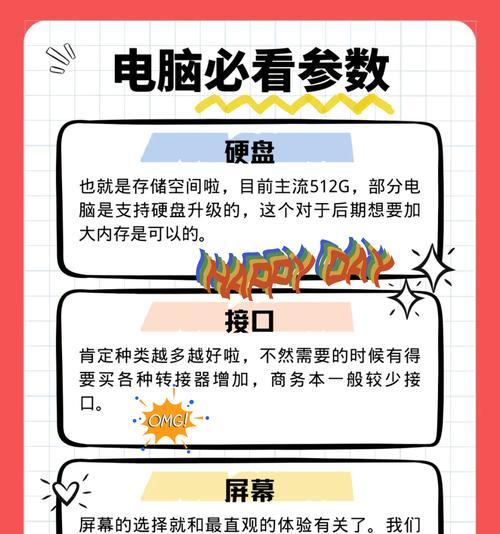
3.1应用软件推荐
CPUZ:能够提供处理器、内存、主板等到详尽信息。
Speccy:提供直观的硬件概览,并详尽展示各组件参数。
3.2使用方法
下载并安装上述软件。
打开软件后,按照界面上提供的各项信息,进行详细的查看。
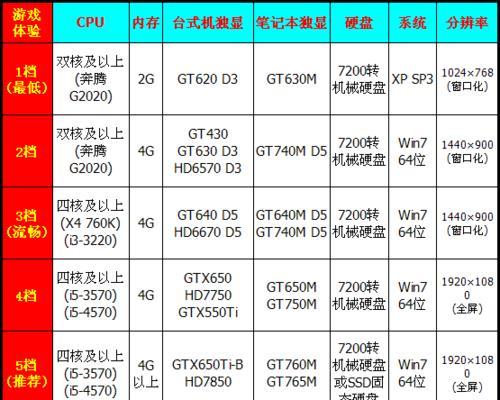
4.1查看笔记本显卡配置
在Windows中可通过“设备管理器”查看显卡信息,在macOS中则在“系统报告”中查找。
4.2如何确定硬盘类型和空间大小
在系统信息中,硬盘信息也会被列出,包括类型(如SSD或HDD)与使用容量。
4.3查看电池寿命
对于移动设备来说,电池寿命也是重要参数。Windows中可以通过“电源选项”查看电池状态,而在macOS中则通过“性能”标签页中的“电源”。
4.4检查屏幕分辨率
在“显示设置”中查看屏幕分辨率,这是决定视觉体验的关键参数。
通过对笔记本电脑配置的详尽了解,您可以更好地评估和选择适合自己需求和预算的电脑。从基础配置到深层次的硬件检测,每个步骤都至关重要。使用上述提到的工具和方法,您将能够全面掌握笔记本的性能参数,做出明智的决策。我们希望本文章能为您提供详实的指导,帮助您在选购笔记本电脑时更加自信和顺利。
标签: 笔记本电脑
版权声明:本文内容由互联网用户自发贡献,该文观点仅代表作者本人。本站仅提供信息存储空间服务,不拥有所有权,不承担相关法律责任。如发现本站有涉嫌抄袭侵权/违法违规的内容, 请发送邮件至 3561739510@qq.com 举报,一经查实,本站将立刻删除。
相关文章

随着人工智能技术的飞速发展,华为笔记本电脑作为行业中的佼佼者,已经将AI技术融入到我们的日常工作和学习中。无论是提升工作效率、娱乐休闲还是便捷生活,华...
2025-04-18 1 笔记本电脑

在现代的工作和学习生活中,笔记本电脑已成为我们不可或缺的工具。而华为笔记本电脑因其出色的性能和设计,受到了广泛欢迎。然而,对于许多用户来说,笔记本电脑...
2025-04-18 2 笔记本电脑

随着移动办公和在线教育的兴起,笔记本电脑成为了我们日常生活和工作中的得力工具。对于笔记本电脑用户而言,高效使用话筒是进行有效沟通的关键。本文将为您全面...
2025-04-14 14 笔记本电脑

在苹果公司的iOS12系统更新中,新增了“电池用量”功能,帮助用户更好地了解不同应用及功能对电池的使用情况。但出于隐私考虑或其它原因,某些用户可能关闭...
2025-04-08 38 笔记本电脑

苹果手机以其流畅的操作体验和卓越的性能一直受到许多用户的青睐,但即使是强大如iPhone11,也可能遭遇卡顿的问题。卡顿不仅影响使用体验,也可能是设备...
2025-04-08 33 笔记本电脑

在当今信息技术快速发展的时代,超融合基础设施(UIS)已经被广泛应用于企业级的云数据中心。然而,在配置UIS时,可能会遇到网卡ping不通管理节点的问...
2025-04-08 38 笔记本电脑